
Зміст
Paint - це основна графічна програма, яка була включена в Microsoft Windows з версії 1.0. Він може бути використаний для основного редагування фотографій, малювання та фарбування, а в поточних версіях Windows (XP і пізніших версіях), він може бути використаний для збереження JPEG, TIFF, GIF, BMP і PNG зображень. В якості основної утиліти, що входить до складу Windows, не потрібно встановлювати Paint, але якщо є системна помилка і програма перестає працювати правильно, її можна переінсталювати.
Інструкції
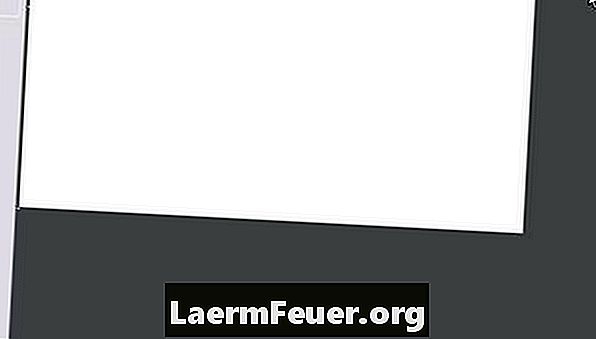
-
Перейдіть до "Пуск", "Панель керування" та "Додати або видалити програми". У рядку меню, розташованому ліворуч від вікна, натисніть кнопку "Додати / видалити компоненти Windows".
-
Виберіть "Аксесуари та утиліти" і натисніть кнопку "Деталі".
-
Виберіть "Аксесуари" і ще раз натисніть кнопку "Деталі".
-
Шукайте "Paint" у списку аксесуарів. Якщо прапорець не позначено, виберіть його та натисніть "OK". Це перевстановить програму. Якщо поле вже перевірено, але програма не працює, зніміть його і натисніть "OK". Це дозволить повністю видалити програму. Повторіть кроки, щоб встановити його.
-
Відкрийте Paint із "Пуск", "Аксесуари" та "Фарба". Програма повинна відкриватися та працювати належним чином.
Як
- Переконайтеся, що ви не просто видалили ярлик програми. Назва файлу програми - mspaint.exe. Його можна знайти у Windows / System32 або здійснити пошук на вашому комп'ютері за назвою файлу. Просто натисніть на значок mspaint і виберіть "Надіслати на робочий стіл як ярлик".
- Є безкоштовні альтернативні програми, доступні для завантаження. Див. Ресурси.
Повідомлення
- Ці кроки не працюють у Windows Vista або 7, однак, розташування файлу mspaint, "Windows / System32", є однаковим.
- Не змінюйте нічого в папці System32.
Що вам потрібно
- Windows XP